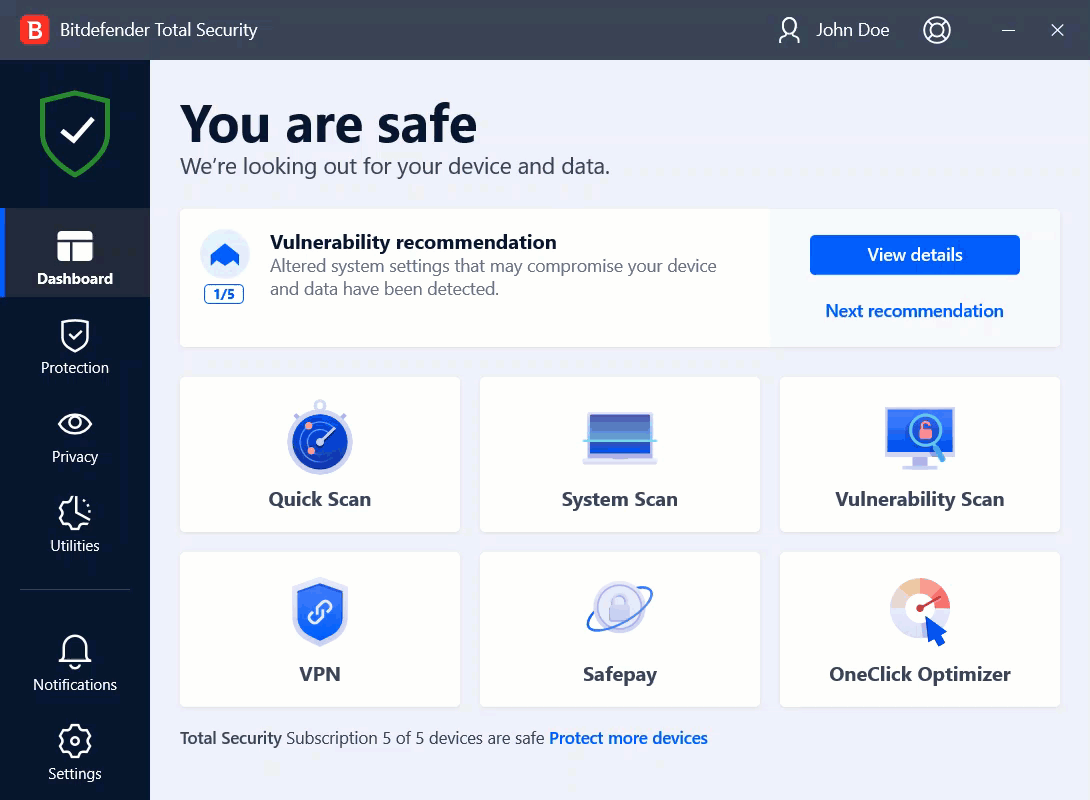Mientras viaja, trabaja en un café o espera en el aeropuerto, conectarse a una red inalámbrica pública para hacer pagos o revisar sus mensajes de correo electrónico o cuentas de redes sociales puede ser la solución más rápida. Pero puede haber miradas indiscretas tratando de acceder a sus datos personales, observando cómo se filtra su información a través de la red. Por datos personales se entienden las contraseñas y nombres de usuario que utiliza para acceder a sus cuentas online, como por ejemplo las de correo electrónico, bancos, o redes sociales, además de los mensajes que envíe. Por lo general, es más habitual que las redes inalámbricas públicas sean poco fiables, ya que no requieren una contraseña al iniciar la sesión y, si lo hacen, esa contraseña se habrá puesto a disposición de cualquier persona que quisiera conectarse. Por otra parte, pueden constituir redes maliciosas o honeypots que suponen un objetivo para los delincuentes informáticos.
Para protegerle contra los peligros de los puntos de acceso inalámbricos públicos desprotegidos o sin cifrar, el Asesor de seguridad Wi-Fi de Bitdefender analiza el grado de seguridad de una red inalámbrica y, de ser necesario, le recomienda utilizar Bitdefender VPN. El Asesor de seguridad Wi-Fi de Bitdefender le brinda información sobre redes Wi-Fi domésticas, Wi-Fi empresariales, Wi-Fi públicas.
Activar o desactivar las notificaciones del Asesor de seguridad Wi-Fi
Para activar o desactivar las notificaciones del Asesor de seguridad Wi-Fi:
1. Haga clic en Protección en el menú de navegación de la interfaz de Bitdefender.
2. En el panel VULNERABILIDADES, haga clic en Abrir.
3. Acceda a la ventana Ajustes y active o desactive la opción Asesor de seguridad Wi-Fi.
Configurar una red Wi-Fi doméstica
Para empezar a configurar su red doméstica:
1. Haga clic en Protección en el menú de navegación de la interfaz de Bitdefender.
2. En el panel VULNERABILIDADES, haga clic en Abrir.
3. Acceda a la ventana Asesor de seguridad Wi-Fi y haga clic en Wi-Fi doméstica.
4. En la pestaña Wi-Fi doméstica, haga clic en SELECCIONAR WI-FI DOMÉSTICA. Se muestra una lista con las redes inalámbricas a las que se haya conectado hasta ese momento.
5. Elija su red doméstica y, a continuación, haga clic en SELECCIONAR. Si una red doméstica se considera poco fiable o insegura, se muestran recomendaciones de configuración para mejorar su seguridad.
Para eliminar la red inalámbrica que ha establecido como red doméstica, haga clic en el botón ELIMINAR.
Para añadir una nueva red inalámbrica como doméstica, haga clic en Seleccionar nueva red Wi-Fi doméstica.
Configurar una red Wi-Fi empresarial
Para empezar a configurar su red empresarial:
1. Haga clic en Protección en el menú de navegación de la interfaz de Bitdefender.
2. En el panel VULNERABILIDADES, haga clic en Abrir.
3. Acceda a la ventana Asesor de seguridad Wi-Fi y haga clic en Wi-Fi empresarial.
4. En la pestaña Wi-Fi empresarial, haga clic en SELECCIONAR WI-FI EMPRESARIAL. Se muestra una lista con las redes inalámbricas a las que se haya conectado hasta ese momento.
5. Elija su red empresarial y, a continuación, haga clic en SELECCIONAR. Si una red empresarial se considera poco fiable o insegura, se muestran recomendaciones de configuración para mejorar su seguridad.
Para eliminar la red inalámbrica que ha establecido como red empresarial, haga clic en ELIMINAR.
Para añadir una nueva red inalámbrica como empresarial, haga clic en Seleccionar nueva red Wi-Fi empresarial.
Wi-Fi Pública
Mientras esté conectado a una red inalámbrica poco fiable o insegura, se activará el perfil de Wi-Fi pública. Al trabajar bajo este perfil, Bitdefender se configura automáticamente para reflejar los siguientes ajustes del programa:
• Hay disponible un botón que abre Bitdefender VPN. Protege su presencia online cifrando todo el tráfico de Internet.
• Se activa Defensa Contra Amenazas Avanzadas
• El cortafuego de Bitdefender está activado y se aplican los siguientes ajustes a su adaptador inalámbrico:
Modo oculto - activado
Tipo de red - pública
• Se activan los siguientes ajustes de la Prevención de amenazas online:
Análisis de sitios web cifrados
Protección contra fraude
Protección phishing
Revisar la información relativa a las redes Wi-Fi
Para revisar la información relativa a las redes inalámbricas a las que se conecte habitualmente:
1. Haga clic en Protección en el menú de navegación de la interfaz de Bitdefender.
2. En el panel VULNERABILIDADES, haga clic en Abrir.
3. Acceda a la ventana Asesor de seguridad Wi-Fi.
4. En función de la información que necesite, seleccione una de las tres pestañas: Wi-Fi doméstica, Wi-Fi empresarial o Wi-Fi pública.
5. Haga clic en Ver detalles junto a la red de la que desea obtener más información. Al hacer clic en cada red, se mostrará la siguiente información:
• Seguro - aquí puede ver si la red seleccionada está protegida o no. Las redes sin cifrar pueden dejar expuestos los datos que utilice.
• Canal/Frecuencia - Aquí puede ver la frecuencia del canal utilizado por la red seleccionada.
• Tipo de registro - Aquí puede ver si la red seleccionada está protegida por contraseña o no. Es muy recomendable conectarse únicamente a redes que tengan establecidas contraseñas seguras.
• Tipo de cifrado - Aquí puede ver el tipo de cifrado utilizado por la red seleccionada. Algunos tipos de cifrado pueden ser poco fiables. Por lo tanto, le recomendamos encarecidamente que revise la información relativa al tipo de cifrado que se muestra para asegurarse de que está protegido mientras navega por Internet.
• Nivel contraseña - Aquí puede ver el grado de seguridad de la contraseña. Tenga en cuenta que las redes que tienen contraseñas vulnerables constituyen un objetivo para los delincuentes informáticos.
• Tipo de autenticación - Aquí puede ver el tipo de autenticación utilizado por la red seleccionada.